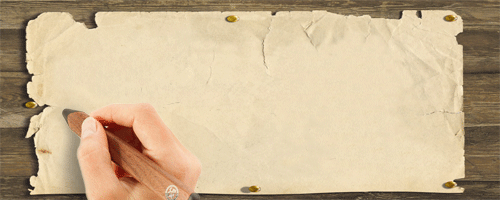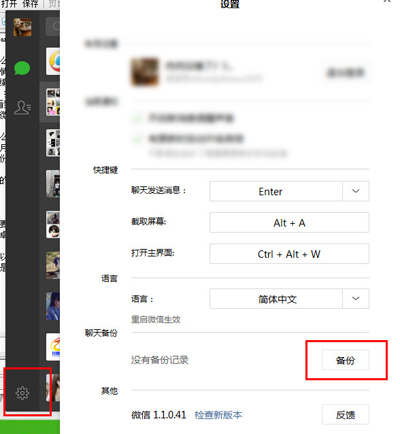萬盛學電腦網 >> 圖文處理 >> 綜合 >> 在PowerPoint 2010中如何設置行高列寬和邊距
在PowerPoint 2010中如何設置行高列寬和邊距
在PowerPoint 2010中如何設置行高列寬和邊距
如何調整單元格行高
在表格中,系統默認的行高如果不能滿足需要,此時用戶可以根據各行的具體情況調整表格的行高。在PowerPoint 2010中,用戶可以利用以下3種方法調整行高。
鼠標:將鼠標移至需要設置行高的表格行交界線上,當指針變成雙箭頭樣式時,直接拖動鼠標即可。
按鈕:選擇需要調整行高的行,切換至“布局”面板,在“單元格大小”選項板中單擊“分布行”按鈕。
文本框:選擇需要調整行高的行,切換至“布局”面板,在“單元格大小”選項板的“表格行高”文本框中輸入相應行高即可。

如何調整單元格列寬
在PowerPoint 2010中,當文本內容超過單元格容量時,系統會自動換行。如果用戶需要將長的文本輸入在一個單元格中,而單元格寬度又不夠時,可以根據需要調整列寬。
在PowerPoint 2010中,用戶可以根據以下3種方法調整列寬。
鼠標:將鼠標移至需要設置列寬的表格列交界線上,當指針變成雙箭頭樣式時,直接拖動鼠標即可。
按鈕:選擇需要調整列寬的列,切換至“布局”面板,在“單元格大小”選項板中單擊“分布列”按鈕。(讓你的電腦一台變兩台:客廳電視做為電腦第二顯示器http://./html/syjq/6547.html)
文本框:選擇需要調整列寬的列,切換至“布局”面板,在“單元格大小”選項板的“表格列寬”文本框中輸入相應列寬即可。

如何設置單元格邊距
單元格邊距是指單元格中的文字與邊框的間距,用戶可以根據需要設置單元格邊距。
步驟1:按【Ctrl+0】組合鍵,打開一個演示文稿,如下圖所示。

步驟2:在幻燈片中,選擇要設置單元格邊距的表格,如下圖所示。

步驟3:切換至“布局”面板,茌“對齊方式”選項板中,單擊“單元格邊距”按鈕,在彈出的列表框中,選擇“寬”選項,如下圖所示。


(讓你的電腦一台變兩台:客廳電視做為電腦第二顯示器http://./html/syjq/6547.html)
步驟4:執行操作後,即可設置單元格邊距,效果如下圖所示。

- 上一頁:如何設置表格樣式應用位置
- 下一頁:如何調整幻燈片單元格列寬